لا يرى التلفزيون الكمبيوتر من خلال HDMI
HDMI هو موصل مشهور للتفاعل بين التقنيات المختلفة مع بعضها البعض (على سبيل المثال ، جهاز كمبيوتر وجهاز تلفزيون). ولكن عند الاتصال ، يمكن أن يكون هناك أنواع مختلفة من الصعوبات - التقنية و / أو البرامج. يمكن حل بعضها من تلقاء نفسها ، للقضاء على الآخرين ، قد تحتاج إلى تشغيل المعدات للإصلاح أو استبدال الكبل المعيب.
محتوى
نصائح عامة
إذا كان لديك كابل مع أي محولات وسيطة ، على سبيل المثال ، فبإمكانك توصيله بموصل DVI. بدلاً من ذلك ، من الأفضل محاولة استخدام كبل HDMI قياسي يعمل في وضع HDMI-HDMI ، حيث قد لا يرى التلفزيون / الشاشة الكبل ، مما يعني القدرة على الاتصال بمنافذ متعددة في وقت واحد. إذا لم يساعد الاستبدال ، فسيتعين عليك البحث عن سبب آخر وإصلاحه.
تحقق من منافذ HDMI على الكمبيوتر / الكمبيوتر المحمول والتلفزيون. انتبه لهذه العيوب:
- المكسور و / أو الصدئة ، والأكسدة اتصالات. إذا تم العثور على أي ، فسيتم استبدال المنفذ بالكامل ، لأن الاتصالات هي أهم مكون له.
- وجود الغبار أو الحطام الأخرى في الداخل. يمكن أن يؤدي الغبار والحطام إلى تشويه الإشارة الواردة ، الأمر الذي سيسبب إزعاجًا في إعادة إنتاج الفيديو والمحتوى الصوتي (الصوت الهادئ أو غيابه أو تشويه صورة الكبح أو فرملة) ؛
- انظر جيدا كيف يتم تثبيت المنفذ. إذا بدأت في التخفيف عند أدنى تأثير مادي ، فإنه يجب أن يتم إصلاحها إما بشكل مستقل أو بمساعدة عمال خدمة متخصصين.
قم بإجراء الاختبار نفسه لكابل HDMI ، والانتباه إلى العناصر التالية:
- كسر و / أو أكسدة الاتصالات. إذا تم العثور على هذه العيوب ، فيجب استبدال الكابلات ؛
- وجود أضرار مادية في السلك. إذا كان العزل مكسورًا في بعض الأماكن ، فهناك جروح عميقة ، أو كسور ، أو أسلاك يتم تحريكها جزئيًا ، ثم مثل هذا الكبل ، إذا كان هناك شيء مستنسخ ، ثم بعيوب مختلفة. أيضا ، يمكن أن يكون خطيرا على الصحة والحياة ، حيث أن هناك خطر من حدوث صدمة كهربائية ، لذلك يجب استبداله ؛
- في بعض الأحيان داخل الكبل قد تكون هناك القمامة والغبار. بلطف تنظيفه.

يجب أن نفهم أن جميع الكابلات لا تتوافق مع جميع موصلات HDMI. وينقسم الأخير إلى عدة أنواع أساسية ، كل منها بسلك خاص به.
اقرأ المزيد: كيفية اختيار كابل HDMI
الطريقة الأولى: تصحيح إعدادات التلفزيون
يتعذر على بعض طرازات التلفزيون تحديد مصدر الإشارة ، خاصةً إذا تم توصيل أي جهاز آخر بالتلفزيون عبر HDMI من قبل. في هذه الحالة ، يجب عليك إعادة تشغيل جميع الإعدادات. يمكن أن تختلف التعليمات الخاصة بهذه الحالة قليلاً عن طراز التلفزيون ، ولكن إصدارها القياسي يبدو كالتالي:
- قم بتوصيل الكمبيوتر المحمول بالتلفزيون باستخدام كبل HDMI ، وتأكد من أنك قمت بتوصيل كل شيء بشكل صحيح وأن جهات الاتصال لا تختفي. لإقناع ، يمكنك إضافة براغي براغي إضافية ، إذا تم توفيرها بواسطة التصميم ؛
- في جهاز التحكم عن بُعد الخاص بالتلفزيون ، ابحث عن زر يحتوي على أحد هذه الأسماء - "المصدر" و "الإدخال" و "HDMI" . مع مساعدتهم سوف تدخل قائمة اختيار مصدر الاتصال ؛
- من القائمة ، حدد منفذ HDMI المطلوب (في معظم أجهزة التلفزيون هناك اثنان). يمكن عرض المنفذ المطلوب بواسطة رقم الموصل حيث قمت بتثبيت الكبل (الرقم مكتوب أعلى أو أسفل الرابط). للتنقل عبر عناصر القائمة ، استخدم إما أزرار القناة أو الأرقام 8 و 2 (حسب طراز التلفزيون) ؛
- لتطبيق التغييرات وحفظها ، اضغط على الزر "Enter" أو "OK" في جهاز التحكم عن بُعد. إذا لم تكن هناك مثل هذه الأزرار ، أو عندما لا يحدث شيء ، انقر فوق عنصر القائمة مع واحدة من التسميات "تطبيق" ، "تطبيق" ، "أدخل" ، "موافق" .

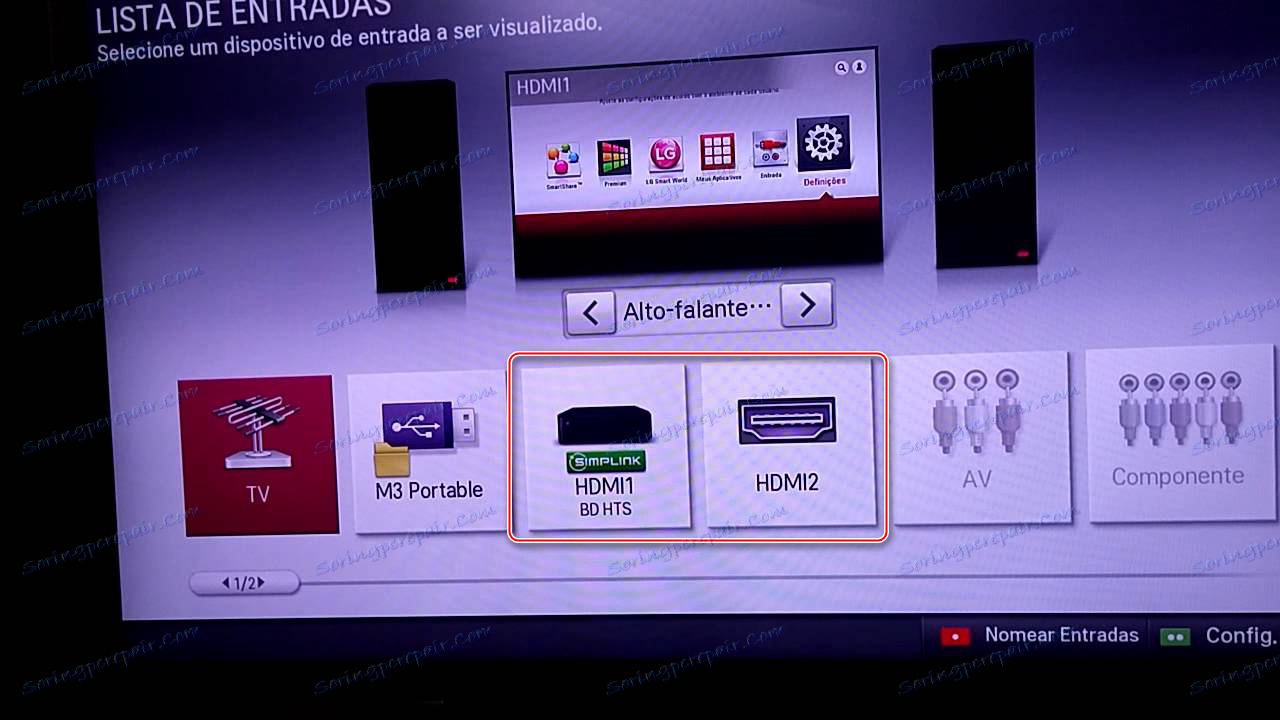
بالنسبة لبعض أجهزة التلفزيون ، قد تبدو الإرشادات مختلفة بعض الشيء. في الفقرة الثانية ، بدلاً من الخيارات المقترحة ، أدخل قائمة التلفزيون (زر مع نقش أو شعار مطابق) وحدد خيار اتصال HDMI. إذا كانت هناك عدة موصلات من هذا النوع على التلفزيون ، فقم بالباقي وفقًا للنقطتين 3 و 4.
إذا لم تساعد هذه الطريقة ، استخدم الإرشادات للتلفزيون (يجب كتابة كيفية الاتصال عبر كبل HDMI إلى هذا الجهاز بالتحديد) أو الالتفات إلى طرق أخرى لحل المشكلة.
الطريقة 2: إعداد جهاز الكمبيوتر الخاص بك
إعداد جهاز كمبيوتر / كمبيوتر محمول بشكل غير صحيح مع شاشات متعددة هو أيضًا سبب عدم فعالية اتصال HDMI. إذا لم يتم توصيل شاشات عرض خارجية بالكمبيوتر باستثناء التليفزيون ، فلا يمكن أخذ هذه الطريقة في الاعتبار ، حيث تنشأ مشكلات إذا كان جهاز آخر أو جهاز آخر متصلاً بجهاز الكمبيوتر الشخصي أو الكمبيوتر المحمول باستخدام HDMI (في بعض الأحيان موصلات أخرى ، على سبيل المثال ، VGA أو DVI) .
تبدو التعليمات خطوة بخطوة لإعداد شاشات متعددة للأجهزة على Windows 7/8 / 8.1 / 10 على النحو التالي:
- انقر بزر الماوس الأيمن على المنطقة الحرة على سطح المكتب. في القائمة التي تظهر ، حدد "دقة الشاشة" أو "إعدادات الشاشة" .
- تحت الرقم مع الشاشة التي يتم كتابة الرقم 1 ، تحتاج إلى النقر فوق العنصر "بحث" أو "اكتشاف" بحيث يكشف النظام عن التليفزيون ويربطه.
- بعد ذلك ، يتم فتح "مدير العرض" ، حيث يتم تكوين العديد من الشاشات. تأكد من اكتشاف التلفزيون وتوصيله بشكل صحيح. إذا كان كل شيء على ما يرام ، ثم في النافذة حيث تم عرض مستطيل واحد من الشاشة مع الرقم 1 سابقًا ، يجب أن يظهر المستطيل الثاني ، ولكن فقط مع الرقم 2. إذا لم يحدث ذلك ، تحقق من الاتصال.
- في "مدير العرض " ، يتعين عليك اختيار كيفية عرض المعلومات على الشاشة الثانية. في المجموع ، تم عرض 3 - "مكررة" ، أي ، يتم عرض الصورة نفسها على كلتا الشاشتين ؛ "توسيع الشاشات" - سوف يكمل كل منهما الآخر ، مما يؤدي إلى إنشاء مساحة عمل واحدة ؛ "عرض سطح المكتب 1: 2" - يتم عرض الصورة على أحد الشاشات فقط.
- للعملية الصحيحة ، من المفضل اختيار "Duplicate" أو "Display Desktop 1: 2" . في الحالة الأخيرة ، تحتاج أيضًا إلى تحديد الشاشة الرئيسية (TV).

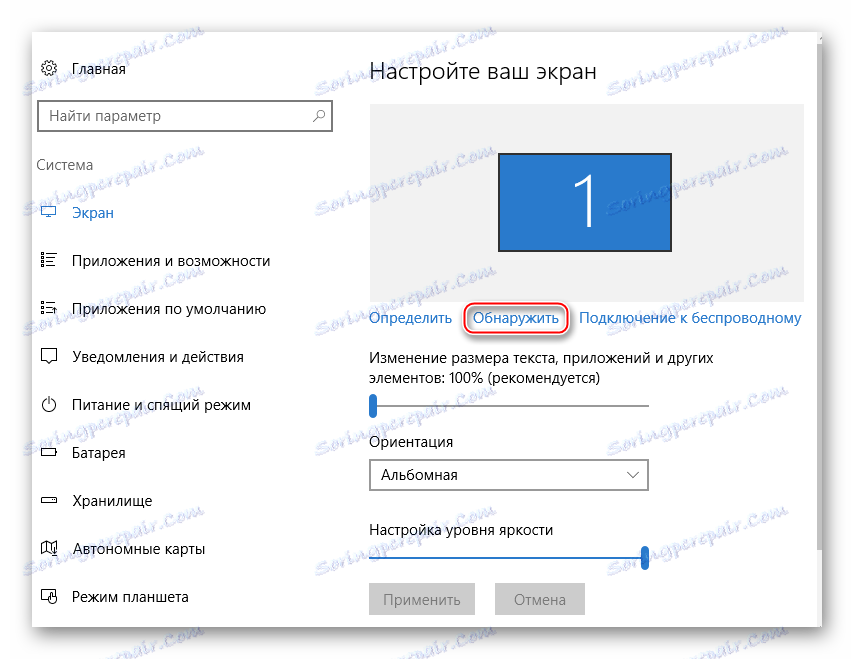

تجدر الإشارة إلى أن HDMI قادرة على توفير اتصال واحد مترابطة ، أي أنها تعمل بشكل صحيح مع شاشة واحدة فقط ، لذا يوصى بتعطيل جهاز غير ضروري (في هذا المثال شاشة) أو تحديد وضع العرض "Display desktop 1: 2" . أولاً ، يمكنك مشاهدة كيفية بث الصورة إلى جهازين في الوقت نفسه. إذا كنت راضيًا عن جودة البث ، فسيكون التغيير اختياريًا.
الطريقة الثالثة: تحديث برامج التشغيل لبطاقة الفيديو
مبدئيًا ، من المستحسن معرفة خصائص بطاقة الفيديو ، نظرًا لأن بعض محولات الرسومات غير قادرة على دعم إخراج الصورة على شاشتين في وقت واحد. يمكنك معرفة هذا الجانب من خلال عرض الوثائق الخاصة ببطاقة الفيديو / الكمبيوتر / الكمبيوتر المحمول أو باستخدام برنامج تابع لجهة خارجية.
أولاً ، قم بتحديث برامج التشغيل الخاصة بالمحول. يمكنك فعل ذلك على النحو التالي:
- انتقل إلى "لوحة التحكم" ، وضع "العرض" على "أيقونات صغيرة" والعثور على "إدارة الأجهزة" .
- في ذلك ، ابحث عن علامة التبويب "محولات الفيديو" وقم بتوسيعها. حدد أحد المحولات المثبتة ، إذا كان هناك العديد منها ؛
- انقر بزر الماوس الأيمن فوقه وانقر فوق تحديث برنامج التشغيل . سيجد النظام نفسه وتثبيت برامج التشغيل الضرورية في الخلفية؛
- وبالمثل مع الخطوة 3 ، قم بعمل محولات أخرى إذا تم تثبيت العديد منها.
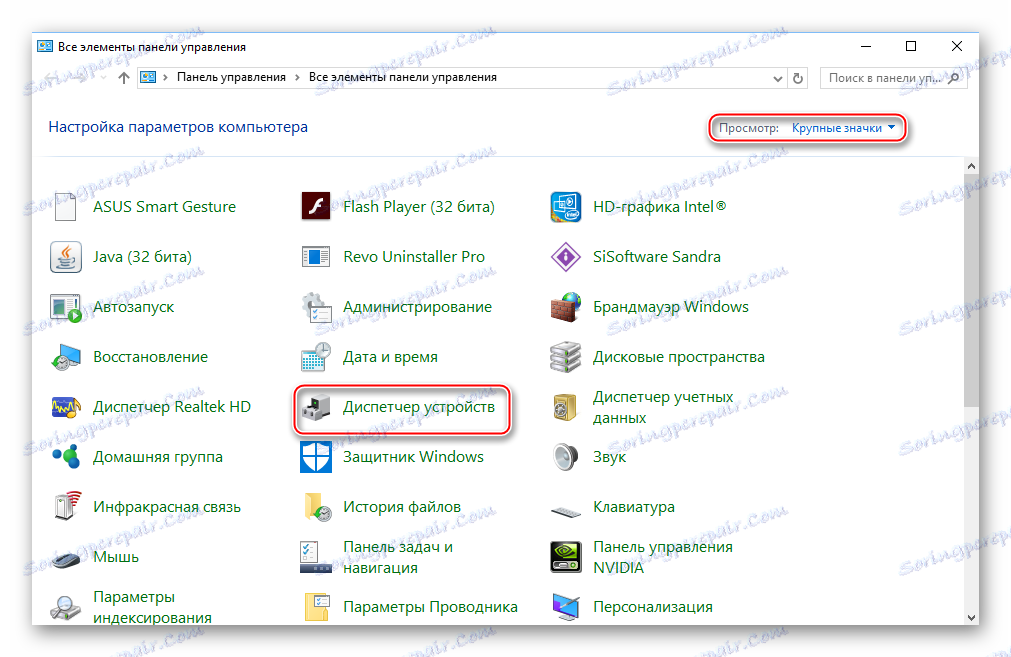
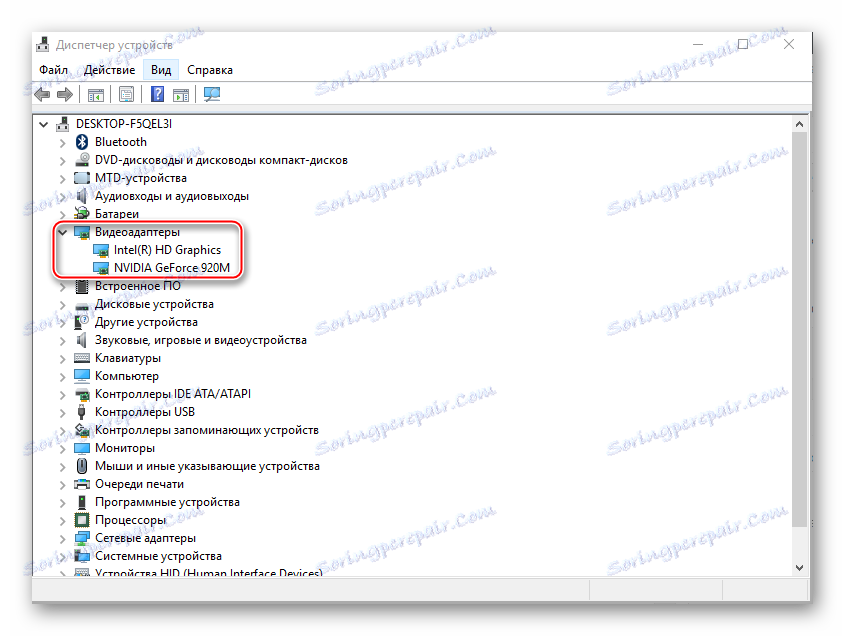
أيضا ، يمكن تحميل برنامج التشغيل وتثبيته من الإنترنت ، دائما من الموقع الرسمي للشركة المصنعة. ويكفي تحديد طراز المهايئ في القسم المقابل ، وتنزيل ملف البرنامج المطلوب وتثبيته ، باتباع الإرشادات.
الطريقة الرابعة: تنظيف الكمبيوتر من الفيروسات
أقل مشكلة في إخراج الإشارة من الكمبيوتر إلى التلفزيون عبر HDMI يرجع إلى الفيروسات ، ولكن إذا لم تساعد أيًا من العناصر المذكورة أعلاه وفي الوقت نفسه تعمل جميع الكبلات والمنافذ ، فيجب عدم استبعاد احتمال اختراق الفيروس.
لحماية نفسك ، يُنصح بتنزيل أي حزمة من برامج مكافحة الفيروسات المجانية أو المدفوعة وتثبيتها وإجراءها بانتظام عن طريق فحص الكمبيوتر بحثًا عن البرامج الخطيرة. ضع في اعتبارك كيفية تشغيل فحص الكمبيوتر بحثًا عن الفيروسات باستخدام برامج مكافحة الفيروسات كاسبيرسكي (يتم دفعها ، ولكن هناك فترة عرض لمدة 30 يومًا):
- بدء مكافحة الفيروسات وفي النافذة الرئيسية حدد رمز التحقق مع التوقيع المناسب.
- حدد نوع الاختيار في القائمة اليمنى. يوصى باختيار "Full scan" وانقر فوق الزر "Run scan" .
- يمكن أن يستغرق "الفحص الكامل" عدة ساعات ، وبعد ذلك يتم عرض جميع الملفات الخطيرة المكتشفة. سيقوم البعض بإزالة برنامج الحماية من الفيروسات نفسه ، وسيقدم الآخرون إزالتك إذا لم يكن متأكدًا 100٪ من أن الملف خطير. للحذف ، انقر فوق الزر " حذف" الموجود بجوار اسم الملف.

تظهر المشاكل المتعلقة بتوصيل جهاز الكمبيوتر مع HDMI بالتلفزيون بشكل غير منتظم ، وإذا حدث ذلك ، فيمكن حلها دائمًا. شريطة أن يكون لديك كسر الموانئ و / أو الكابلات ، وسوف يتعين استبدالها ، وإلا لن يتم إزالة أي شيء.
